Mudanças entre as edições de "Cadastrar um usuário"
De Wiki Trovata
| Linha 13: | Linha 13: | ||
b) '''Escolha o Tipo de Usuário''': Representação - escritório, Vendedor - preposto, Cliente, Administrador - empresa | b) '''Escolha o Tipo de Usuário''': Representação - escritório, Vendedor - preposto, Cliente, Administrador - empresa | ||
| − | + | Logo abaixo escolha o '''Perfil/Opções de Menu''': REPRESENTAÇÃO-3, VENDEDOR-4, ADMINISTRADOR DO SISTEMA-1, | |
| + | ADMINISTRADO NA EMPRESA-2, CLIENTE-6, EDITOR DO CATALOGO-8 | ||
c) Os campos de "Descrição, Observação, Mensagem, Chave" são opcionais. | c) Os campos de "Descrição, Observação, Mensagem, Chave" são opcionais. | ||
[[Arquivo:usuario e senha.png]] | [[Arquivo:usuario e senha.png]] | ||
Edição das 16h34min de 18 de janeiro de 2017
Para cadastrar um usuário novo precisamos acessar Outros/Cadastro/Usuário
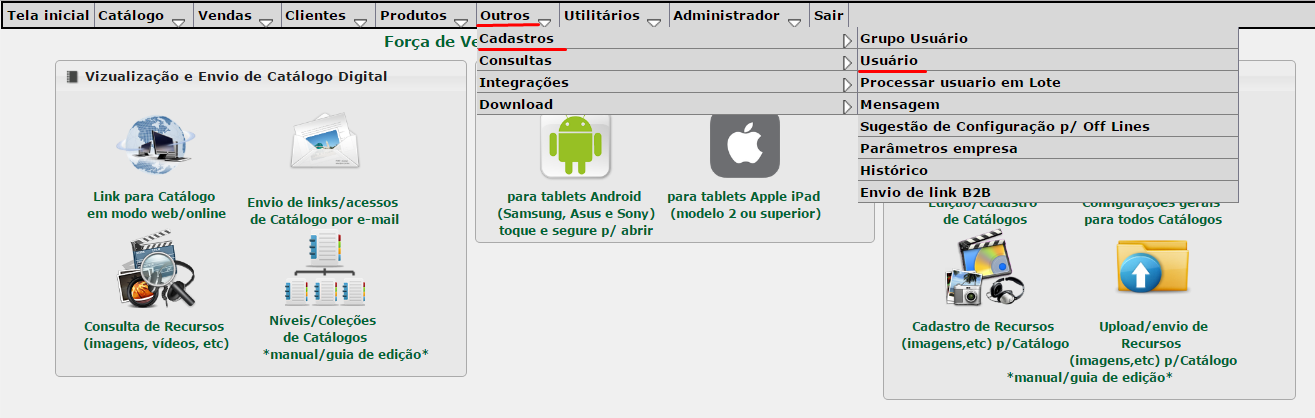
Após acessar a página de usuário, vamos clicar no ícone + para adicionar um novo usuário
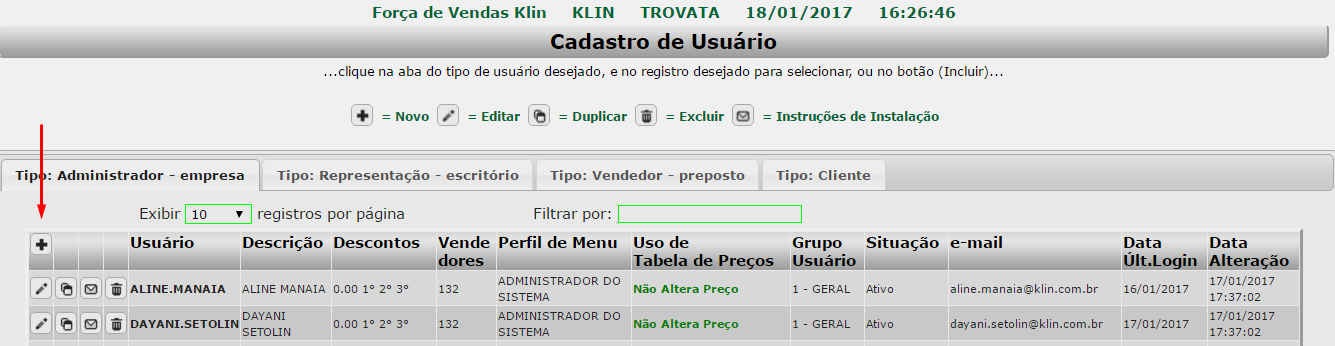
Na aba identificação, é preciso preencher algumas informações básicas..
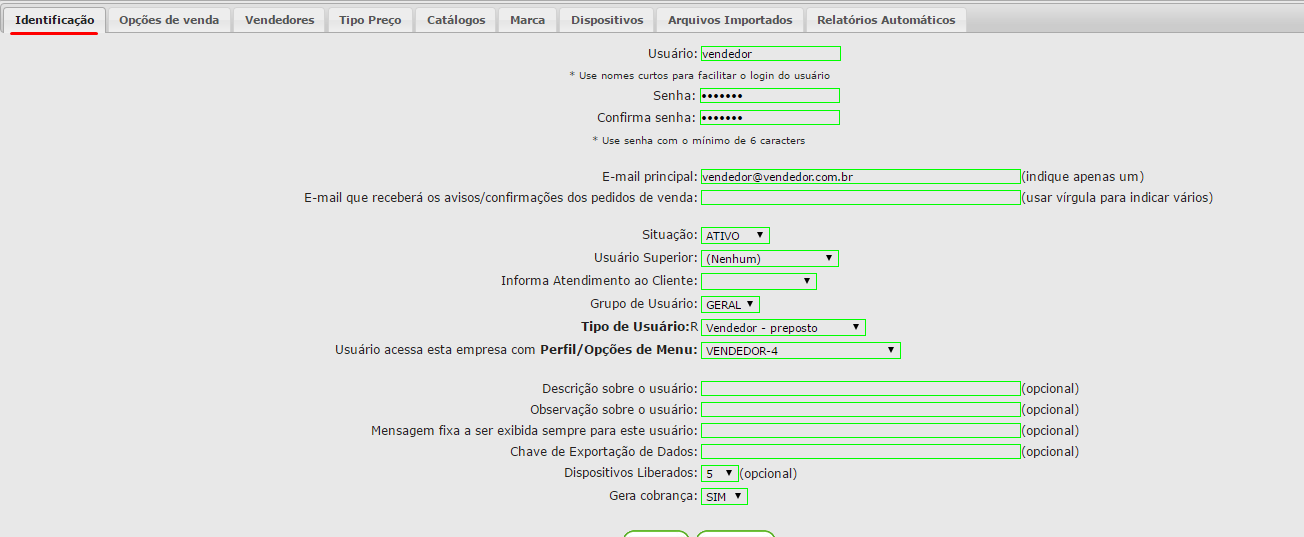
a) No campo Usuário digite um algum nome para o usuário que está sendo cadastrado. No campo Senha é preciso digitar uma senha com no minimo 6 dígitos e confirmar a mesma senha no campo Confirma senha. Insira um E-mail principal para o usuário.
b) Escolha o Tipo de Usuário: Representação - escritório, Vendedor - preposto, Cliente, Administrador - empresa Logo abaixo escolha o Perfil/Opções de Menu: REPRESENTAÇÃO-3, VENDEDOR-4, ADMINISTRADOR DO SISTEMA-1, ADMINISTRADO NA EMPRESA-2, CLIENTE-6, EDITOR DO CATALOGO-8
c) Os campos de "Descrição, Observação, Mensagem, Chave" são opcionais.
